Cara Menggunakan Offload Unused Apps buat Hemat Memori iPhone
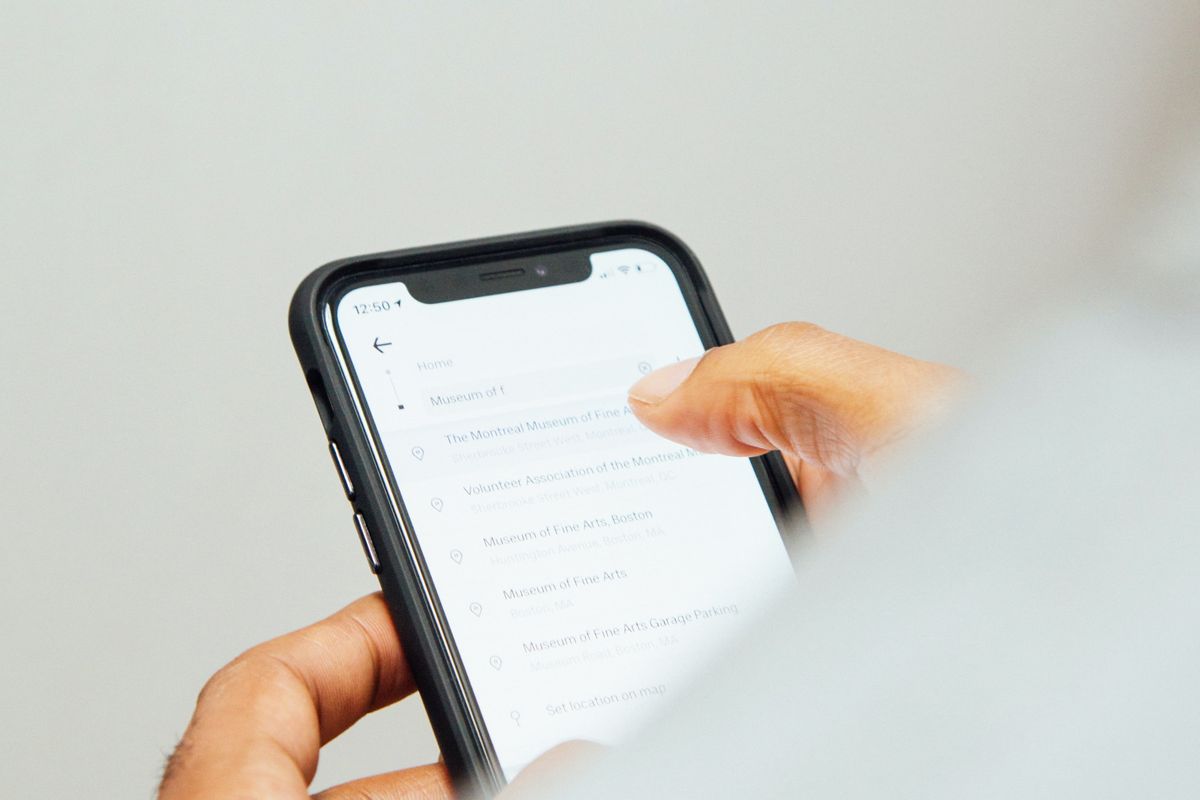
- iPhone dengan sistem operasi iOS dibekali berbagai fitur yang memudahkan pengguna untuk mengoperasikannya. Di antara berbagai fitur itu, salah satu yang mungkin cukup efisien adalah Offload Unused Apps.
Pasalnya, fitur Offload Unused Apps atau Keluarkan Aplikasi Tidak Terpakai bisa membantu pengguna untuk menghemat memori iPhone dengan mudah. Sebagian dari Anda pengguna iPhone, mungkin belum banyak yang mengetahui apa itu Offload Unused Apps.
Baca juga: 2 Cara Memulihkan Cadangan Chat WhatsApp di iPhone dengan Mudah
Secara konsep, Offload Unused Apps adalah fitur untuk menghapus, melepas, atau mengeluarkan pemasangan aplikasi yang sudah tidak lagi atau jarang digunakan di iPhone. Saat fitur ini aktif, sistem operasi bakal mendeteksi intensitas pemakaian aplikasi.
Dari pendeteksian itu, sistem operasi akan mengelompokkan beberapa aplikasi di iPhone yang jarang atau sudah tidak pernah dipakai lagi oleh pengguna. Selanjutnya, aplikasi tersebut bakal dihapus atau dilepas pemasangannya dari iPhone secara otomatis.
Penghapusan otomatis itu bakal berjalan saat memori iPhone hampir penuh. Lewat Offload Unused Apps iPhone, Anda jadi tak perlu repot untuk memilih satu per satu aplikasi mana saja yang sudah tidak dipakai dan menghapusnya secara manual.
Aplikasi yang tidak dipakai atau kurang penting kadang bisa memenuhi memori iPhone. Dengan demikian, apabila fitur Offload Unused Apps diaktifkan, secara tidak langsung Anda juga bisa menghemat memori iPhone.
Perlu diketahui, fitur ini berbeda dengan Remove App (menghapus aplikasi). Remove App beroperasi dengan menghapus file aplikasi sekaligus semua data yang ada di dalamnya.
Sementara Offload Unused Apps, hanya menghapus file aplikasi dari memori iPhone, sedangkan datanya bakal tetap tersimpan. Jadi, saat aplikasi yang dihapus lewat Offload Unused Apps diinstal lagi, datanya tetap bisa dipulihkan kembali.
Bila tertarik ingin menggunakan Offload Unused Apps untuk membantu menghemat memori iPhone, simak langkah-langkahnya di bawah ini.
Cara menggunakan Offload Unused Apps di iPhone
- Di layar “home” iPhone, klik ikon gerigi roda untuk mengakses menu “Settings”.
- Setelah itu, gulir ke bawah dan pilih opsi “App Store”.
- Kemudian, aktifkan opsi “Keluarkan Tak Terpakai” atau “Offload Unused Apps”.
- Bila memori iPhone hampir penuh, fitur ini bakal membantu mengosongkannya dengan menghapus aplikasi yang tidak terpakai secara otomatis.
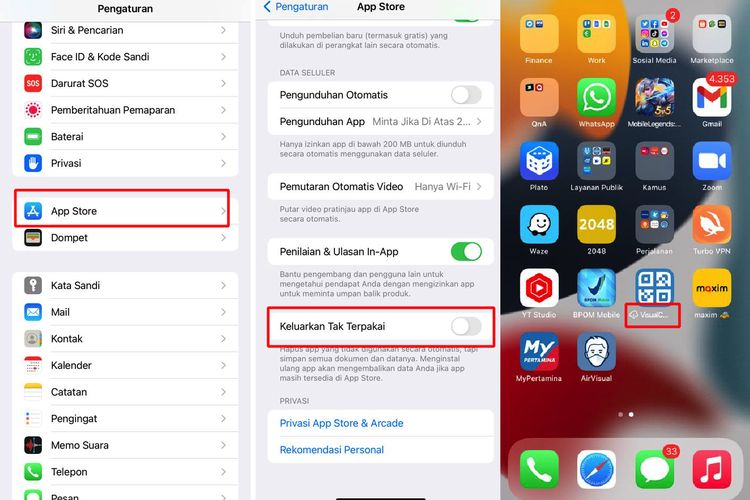 /Zulfikar ilustrasi cara menggunakan Offload Unused Apps di iPhone
/Zulfikar ilustrasi cara menggunakan Offload Unused Apps di iPhoneSelain cara di atas, melepas pemasangan aplikasi yang tidak terpakai juga bisa dilakukan secara manual. Caranya, klik opsi “Umum” pada menu “Settings”. Setelah itu, klik opsi “Penyimpanan iPhone” dan cari aplikasi yang tidak terpakai.
Terakhir, klik opsi “Keluarkan App” pada aplikasi tersebut. Dengan mengetuk opsi itu, hasilnya sama seperti cara di atas, yakni file aplikasi bakal dan terdapat ikon awan di logo aplikasi pada layar “home”.
Jika ingin mengunduh dan menginstal kembali aplikasi yang dihapus dari fitur Offload Unused Apps, cukup klik pada logo aplikasi yang terdapat ikon awan.
Baca juga: 2 Cara Mengubah Emoji HP Android Menjadi iPhone, Bisa Tanpa Aplikasi Tambahan
Kemudian, perlu diketahui, cara di atas dijajal pada iPhone dengan versi iOS 15.5. Beda versi sistem operasi, mungkin bakal beda juga letak opsinya. Demikian cara menggunakan Offload Unused Apps di iPhone, semoga bermanfaat.
Terkini Lainnya
- ChatGPT Dituntut karena "Asbun", Tuding Pria Tak Bersalah Pembunuh
- Cara Hapus GetContact Permanen biar Identitas Kontak Tetap Aman
- Cara Melihat Garis Lintang dan Bujur di Google Maps dengan Mudah dan Praktis
- Apa Itu Grok AI dan Bagaimana Cara Menggunakannya?
- 7 Cara Menghapus Cache di HP untuk Berbagai Model, Mudah dan Praktis
- Samsung Rilis Vacuum Cleaner yang Bisa Tampilkan Notifikasi Telepon dan Chat
- Akun Non-aktif X/Twitter Akan Dijual mulai Rp 160 Juta
- 3 Cara Menggunakan Chatbot Grok AI di X dan Aplikasi HP dengan Mudah
- Poco M7 Pro 5G Resmi di Indonesia, Harga Rp 2,8 Juta
- Siap-siap, Harga iPhone Bakal Semakin Mahal gara-gara Tarif Trump
- Grok Jadi Aplikasi Terpisah, Bisa Diunduh di HP dan Desktop
- Meta Rilis 2 Model AI Llama 4 Baru: Maverick dan Scout
- Kisah Kejatuhan HP BlackBerry: Dibunuh oleh Layar Sentuh
- AI Google Tertipu oleh April Mop, Tak Bisa Bedakan Artikel Serius dan Guyonan
- Smartwatch Garmin Vivoactive 6 Meluncur, Pertama dengan Fitur Alarm Pintar
- The Fed Naikkan Suku Bunga, Apa Dampaknya Bagi Startup Indonesia?
- Saat Apple Gagal Rayu Pengguna Android Hijrah ke iPhone lewat iOS 16...
- Oppo A16k Punya "Tombol Bulat" Mengambang di Layar seperti iPhone, Begini Pakainya
- Cara Menemukan Titik Koordinat di Google Maps buat Isi Data PPDB Online
- Harga Bitcoin Mulai Pulih, Ini Sebabnya